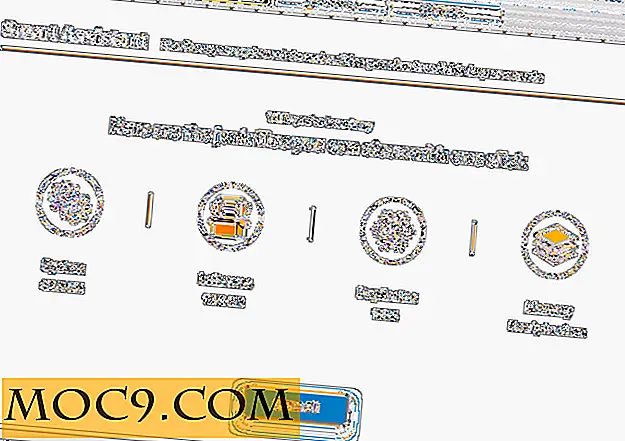Làm thế nào để loại bỏ danh sách lịch sử gần đây trong Ubuntu 11.10
Nếu bạn đang sử dụng Ubuntu 11.04 hoặc mới hơn, bạn có thể nhận thấy rằng không còn cách nào dễ dàng hơn để xóa các mục đã mở gần đây của bạn. Họ có thể đã chọn để làm điều này vì những lý do khác nhau như khả năng tiếp cận hoặc thuận tiện. Tuy nhiên, có một số người chỉ đơn giản là không muốn các tập tin mở gần đây của họ được liệt kê bất cứ nơi nào vì lý do gì. Hôm nay, tôi có một vài cách để làm điều đó cho bạn.
Kịch bản
Sử dụng tập lệnh Bash là cách dễ nhất để xóa lịch sử của bạn. Bạn có thể làm nó gần như bất cứ điều gì bạn có thể muốn. Vì vấn đề là xóa các mục gần đây của bạn, chúng tôi sẽ tạo một tập lệnh sẽ xóa các tệp.
Để thực hiện việc này, hãy mở gedit và sử dụng các lệnh sau để tạo tập lệnh:
#! / bin / bash ## Xoá các tệp đã truy cập gần đây rm -f ~ / .recently-used.xbel rm -f ~ / .recently-used.xbel. * rm -f ~ / .local / share / mới được sử dụng. xbel rm -f ~ / .local / share / mới được sử dụng.xbel. *
Điều này rất đơn giản và loại bỏ các mục được sử dụng gần đây từ hầu hết các chương trình dựa trên GTK. Nếu bạn muốn đi một bước và loại bỏ hình thu nhỏ là tốt, đó chỉ là một dòng mã đi. Chỉ cần thêm:
rm -rf ~ / .thumbnails / *
Một khi bạn đã làm xong, nó sẽ giống như thế này:

Bây giờ, chỉ cần lưu tệp dưới dạng clearhistory.sh . Phần mở rộng .sh biểu thị rằng nó là một kịch bản lệnh shell. Để làm cho nó thực thi được, nhấn chuột phải vào tập tin và mở cửa sổ “ Properties ”. Trong tab Quyền, hãy chọn hộp bên cạnh vị trí cho biết " Cho phép thực thi tệp dưới dạng chương trình ".

Nhấp vào “Đóng” và bạn đã hoàn tất.
Đặt Script
Nếu bạn chỉ muốn điều này có sẵn cho bạn, theo yêu cầu, bạn có thể giữ nó như một tập tin hoặc đặt tập tin ở đâu đó an toàn và giữ nó như là một mục trình đơn. Nếu bạn muốn giữ cho bản thân tập lệnh bị ẩn, hãy tạo thư mục ẩn trong thư mục chính của bạn như .MyScripts . Hãy chắc chắn để bắt đầu tên thư mục với một khoảng thời gian để làm cho nó ẩn theo mặc định. Đặt tập tin vào đó.
MIPO : Bạn có thể hiển thị / ẩn các thư mục ẩn như thế này bằng cách nhấn CTRL + H trong Nautilus.
Để tạo một mục trình đơn cho nó, mở menu ứng dụng của bạn và tìm chương trình Menu chính .

Nhấp vào thư mục Danh mục hoặc menu bạn muốn ở bên trái, nhấp vào Mục nhập mới và điền thông tin. Nó có thể được chạy như một ứng dụng hoặc từ thiết bị đầu cuối. Bạn có thể chọn điều này từ trình đơn thả xuống đầu tiên. Nó cũng tương tự như vậy, ngoại trừ bạn sẽ thấy một cửa sổ đầu cuối flash nếu bạn chọn Application in Terminal . Bạn cũng có thể cung cấp cho nó một biểu tượng bằng cách nhấp vào biểu tượng trình khởi chạy ở góc trên bên trái của cửa sổ.
Bây giờ, nhập đường dẫn đến nơi bạn đặt tệp. Nếu nó nằm ở đâu đó trong thư mục nhà của bạn, bạn có thể bắt đầu đường dẫn với “~” như ~ / .MyScripts / clearhistory.sh . Bạn cũng có thể thêm nhận xét vào trình khởi chạy để bạn có thể nhớ chính xác những gì nó làm. Nhận xét được hiển thị dưới dạng chú giải công cụ nơi nó áp dụng. Khi bạn hoàn thành, nó sẽ giống như thế này:

Nhấp vào OK để đóng và lưu mục trình đơn mới và bạn có thể đóng trình chỉnh sửa trình đơn. Bây giờ, nó sẽ có sẵn cho bạn trong menu ứng dụng. Điều đó có nghĩa là bạn cũng có thể thêm nó vào mục yêu thích của bạn nếu bạn muốn nó được dễ dàng hơn để có được.
Tự động xóa lịch sử của bạn
Nếu bạn muốn xóa các mục lịch sử của mình một cách tự động, hãy đặt tập lệnh vào ~ / .config / autostart . Mọi thứ trong thư mục này sẽ tự động chạy mỗi khi bạn đăng nhập. Điều này làm cho nỗ lực không thể thực hiện được. Tuy nhiên, nếu bạn chỉ đặt nó ở đây, nó sẽ không bị xóa ở giữa bất kỳ phiên nào, vì vậy nếu bạn vẫn muốn có thể làm điều đó theo cách thủ công, bạn có thể có điểm vào menu vào tập lệnh trong thư mục tự khởi động.

Một điều cần lưu ý là điều này sẽ chỉ làm việc cho người dùng hiện tại. Nếu bạn có nhiều tài khoản người dùng mà bạn muốn làm điều này, bạn sẽ phải đặt tệp và mục nhập trong cùng một cách trong bất kỳ tài khoản nào khác mà bạn muốn nó có sẵn. Hoặc, bạn có thể hoàn thành tự động khi tắt, có thể dễ dàng xóa lịch sử toàn hệ thống.
Toàn hệ thống khi tắt máy
Phần này có liên quan nhiều hơn một chút, nhưng nó cũng có thể đơn giản hóa quá trình nếu bạn muốn sử dụng nó trên nhiều tài khoản. Để bắt đầu, hãy mở lệnh Run bằng cách nhấn ALT + F2 và gõ:
gksudo gedit /etc/init.d/clearallhistory.sh
Thao tác này sẽ mở gedit dưới dạng root để bạn có thể lưu tệp vào thư mục hệ thống. Bạn cũng có thể đặt tên cho tệp khác với clearallhistory.sh nếu bạn thích, nhưng hãy nhớ giữ phần mở rộng .sh. Bạn có thể sao chép mã từ tập lệnh gốc và thay đổi từ đó bằng cách thay đổi ~ / thành / home / * / như sau:
#! / bin / bash ## Xoá các tệp và hình thu nhỏ được truy cập gần đây rm -f /home/*/.recently-used.xbel rm -f /home/*/.recently-used.xbel.* rm -f / home / * /. local / share / mới được sử dụng.xbel rm -f /home/*/.local/share/recently-used.xbel.* rm -rf /home/*/.thumbnails/*
Dấu hoa thị (*) được sử dụng làm ký tự đại diện, vì vậy nó sẽ theo tất cả các đường dẫn trong thư mục / home / để xóa các tệp lịch sử. Khi bạn đã có mã, hãy lưu và đóng.
Bây giờ, bạn cần mở terminal để thực hiện phần còn lại của phần này. Đầu tiên, bạn cần làm cho tập lệnh thực thi được. Vì nó nằm trong thư mục hệ thống, bạn không thể làm nó như một người dùng chuẩn, vì vậy đó là lý do tại sao thiết bị đầu cuối được sử dụng ở đây. Nhập lệnh:
sudo chmod + x /etc/init.d/clearallhistory.sh
Điều này sẽ thiết lập kịch bản như là thực thi và bạn có thể tiếp tục. Bây giờ bạn cần phải liên kết nó đến những nơi thích hợp bằng cách sử dụng các lệnh sau:
sudo ln -sf /etc/init.d/clearallhistory.sh /etc/rc0.d/S10clearallhistory.sh sudo ln -sf /etc/init.d/clearallhistory.sh /etc/rc6.d/S10clearallhistory.sh
Điều này đặt một liên kết đến tệp trong các thư mục của những thứ được tự động chạy khi tắt máy và khởi động lại. Bạn sẽ thấy rằng trong thư mục rc0.d và rc6.d, tên tệp bắt đầu bằng “S10”. Điều này là do các tập lệnh trong thư mục này được chạy theo thứ tự tên tệp của chúng. Con số càng thấp thì nó càng chạy sớm hơn. Theo mặc định, Ubuntu có các tập lệnh bắt đầu từ S20 trong các thư mục này.
Nếu bạn quyết định chỉnh sửa kịch bản lệnh này trong tương lai, bạn sẽ chỉ cần làm như vậy vào /etc/init.d/clearallhistory.sh vì hai vị trí khác chỉ được liên kết với tập lệnh này.
Người dùng cụ thể khi tắt máy
Nếu bạn không muốn xóa lịch sử khỏi tất cả các tài khoản khi tắt máy, bạn vẫn sẽ sử dụng quy trình trên, nhưng bạn sẽ cần phải thay đổi tập lệnh một chút. Thay vì sử dụng ký tự đại diện *, bạn sẽ cần phải tạo một lệnh mới cho mỗi người dùng mà bạn muốn làm sạch. Mỗi lệnh sẽ trông giống như sau:
rm -f /home/josh/.recently-used.xbel rm -f /home/amanda/.recently-used.xbel
Điều này nên được lặp lại cho mỗi lệnh bạn muốn chạy trên mỗi tài khoản bạn muốn nó chạy trên.
Phần kết luận
Dù lý do của bạn để muốn có một lịch sử sạch sẽ trên máy tính của bạn, điều này sẽ làm cho nó làm việc cho bạn. Nếu bạn theo dõi toàn bộ quá trình, bây giờ bạn sẽ có kịch bản trong thư mục tự khởi động trong hồ sơ của bạn, trong menu ứng dụng và trong các thư mục tắt / khởi động lại tập lệnh.
Điều này có hiệu quả với bạn hay bạn muốn phương pháp khác? Có lẽ bạn đã có một phương pháp khác. Hãy cho chúng tôi biết những gì bạn phải nói trong phần bình luận.